Come risolvere Impossibile connettersi all'host SMTP in WordPress
Pubblicato: 2024-02-14Visualizzi l'errore "impossibile connettersi all'host SMTP" in WordPress?
Questo è un problema che si presenta frequentemente per gli utenti SMTP di WP Mail. Tuttavia, l'errore non è causato dal plugin. Il problema è solitamente sul lato hosting o server.
In ogni caso, la cosa buona è che di solito puoi risolvere questo problema seguendo alcuni passaggi.
In questo post, ti guideremo attraverso diversi metodi per correggere l'errore "impossibile connettersi all'host SMTP" in WP Mail SMTP.
In questo articolo
- Metodo n. 1: contatta il tuo host web
- Metodo n. 2: controlla le impostazioni SMTP
- Metodo n. 3: modifica il tuo mailer SMTP
Cosa significa l'errore Impossibile connettersi all'host SMTP?
Se riscontri l'errore "impossibile connettersi all'host SMTP", in genere può significare una delle seguenti cose:
- Il tuo host sta bloccando la connessione SMTP in uscita
- Hai configurato erroneamente le tue impostazioni SMTP
- Un problema lato server con il tuo mailer
I nostri utenti solitamente segnalano questo errore quando utilizzano l'impostazione Altro mailer SMTP, motivo per cui cambiare completamente il mailer è spesso il modo migliore per risolvere questo problema.
Tuttavia, inizieremo provando alcune soluzioni più rapide e procederemo attraverso un processo di eliminazione.
Se desideri saperne di più su questo errore host SMTP, SendLayer dispone di una risorsa utile su questo problema e su altri errori SMTP comuni.
Come risolvere Impossibile connettersi all'host SMTP in WP Mail SMTP
Gli errori dell'host SMTP possono essere causati da diversi possibili problemi. Ti consigliamo di provarli tutti uno per uno finché non trovi il metodo che funziona.
Metodo n. 1: contatta il tuo host web
Spesso, i servizi host web bloccano la connessione SMTP in uscita nel tentativo di costringere gli utenti a utilizzare solo i server di posta interni. Per motivi di sicurezza, alcuni host potrebbero anche utilizzare un firewall per bloccare la connessione SMTP.
Se visualizzi l'errore di connettività dell'host SMTP, è consigliabile contattare il tuo host web e comunicargli il problema. Se stanno effettivamente bloccando la tua connessione con un firewall o bloccando determinate porte, puoi chiedere loro di evitare il blocco.
Per aiutare il supporto tecnico del tuo host web a diagnosticare accuratamente il tuo problema, è una buona idea inviare loro la segnalazione di errori associata al tuo problema.
WP Mail SMTP registra automaticamente gli errori di invio di e-mail in WordPress. Puoi accedere al registro degli errori andando su WP Mail SMTP »Strumenti . Quindi, fai clic sulla scheda Eventi di debug .
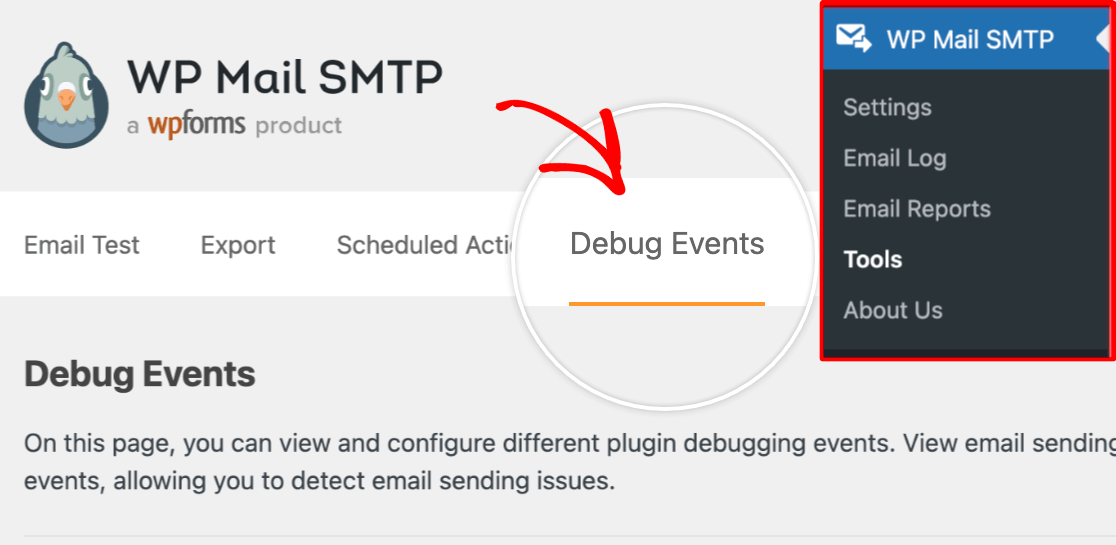
Successivamente, scorri verso il basso e individua l'errore che ricevi.
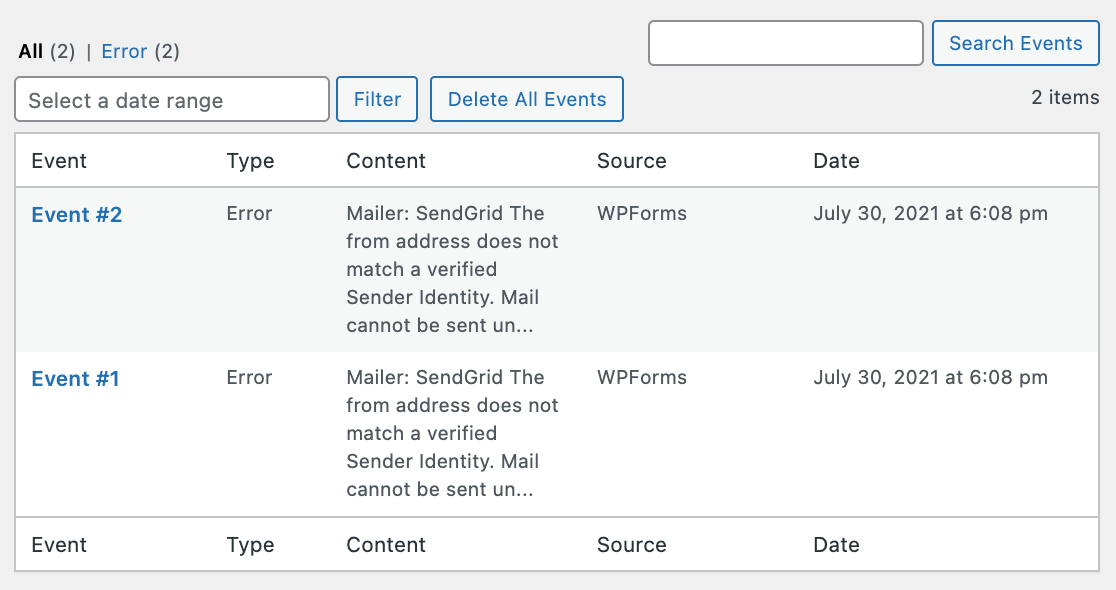
Fare clic sul numero evento per espandere i dettagli sull'errore.
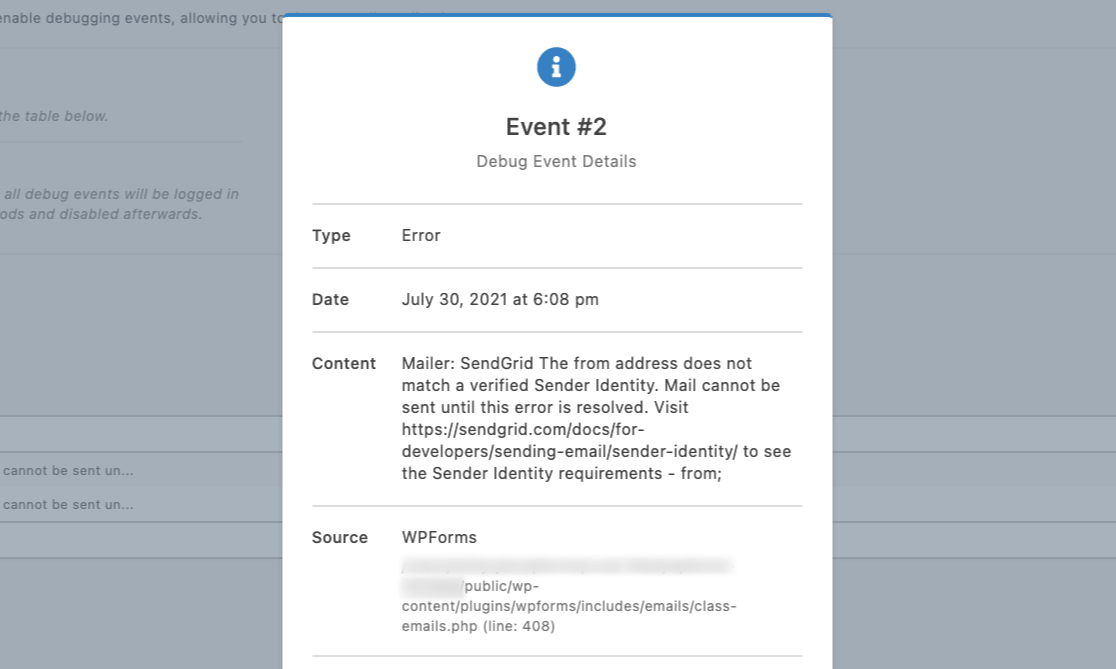
Quindi, puoi semplicemente copiare e incollare l'errore quando contatti il team di supporto tecnico del tuo servizio di web hosting.
Se non riescono a risolvere il tuo problema, non preoccuparti! Esistono ancora modi per correggere questo errore.
Metodo n. 2: controlla le impostazioni SMTP
Un altro motivo per cui ricevi un errore è la configurazione errata delle impostazioni SMTP.
Se stai utilizzando l'opzione Altro SMTP in WP Mail SMTP, ricontrolla di aver inserito i valori corretti nei campi Host SMTP, Nome utente e Password.
Anche l'utilizzo di una porta o di uno standard di crittografia errati può portare a errori di invio delle e-mail. In genere, consigliamo di utilizzare TLS per la crittografia e la porta SMTP 587 (a meno che il mittente non suggerisca diversamente).
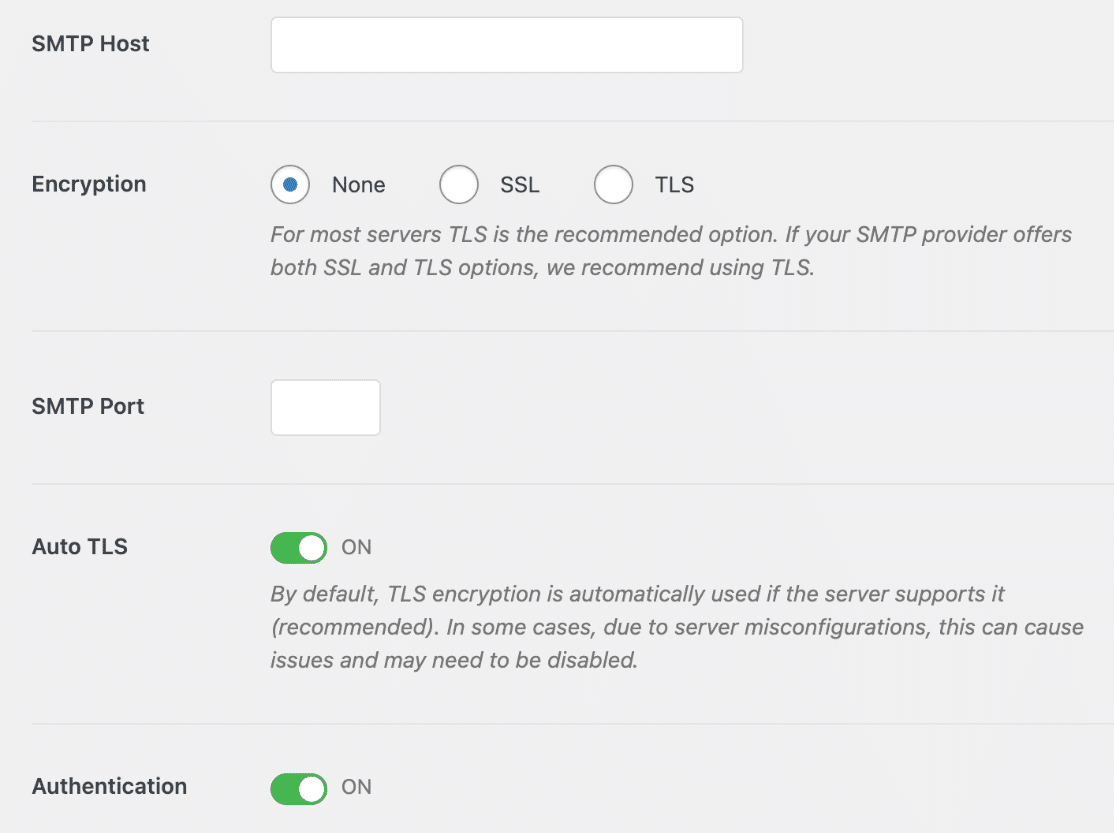
Se stai utilizzando qualche altra opzione di posta con un'integrazione diretta, prova a confermare di aver inserito l'API, il nome utente, la password corretti e qualsiasi altra impostazione richiesta da WP Mail SMTP per stabilire una connessione.
Metodo n. 3: modifica il tuo mailer SMTP
Se gli altri metodi non funzionano, ti consigliamo di cambiare il tuo mailer SMTP.

WP Mail SMTP supporta vari servizi di posta popolari, tra cui Gmail, SendLayer, Brevo (Sendinblue) e altri.
Il mailer più semplice che puoi impostare sul tuo sito WordPress al prezzo più conveniente è SendLayer.
Dovrai prima creare un account con un mailer transazionale come SendLayer e autenticare il tuo dominio. Dopo averlo fatto, puoi andare avanti e integrare quel mailer con WP Mail SMTP
Il processo di integrazione è la parte più semplice. Basta andare su WP Mail SMTP »Impostazioni .
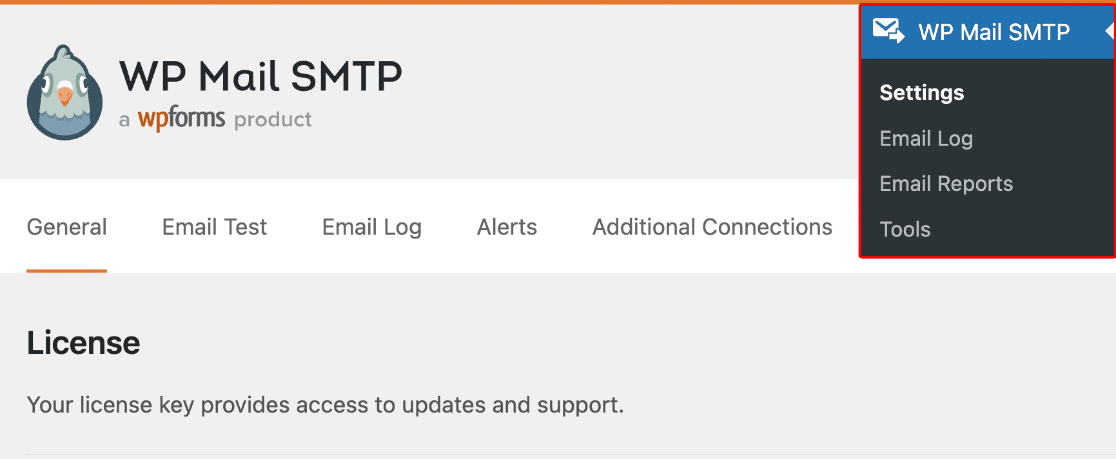
Quindi scorri verso il basso e seleziona il servizio di posta preferito.
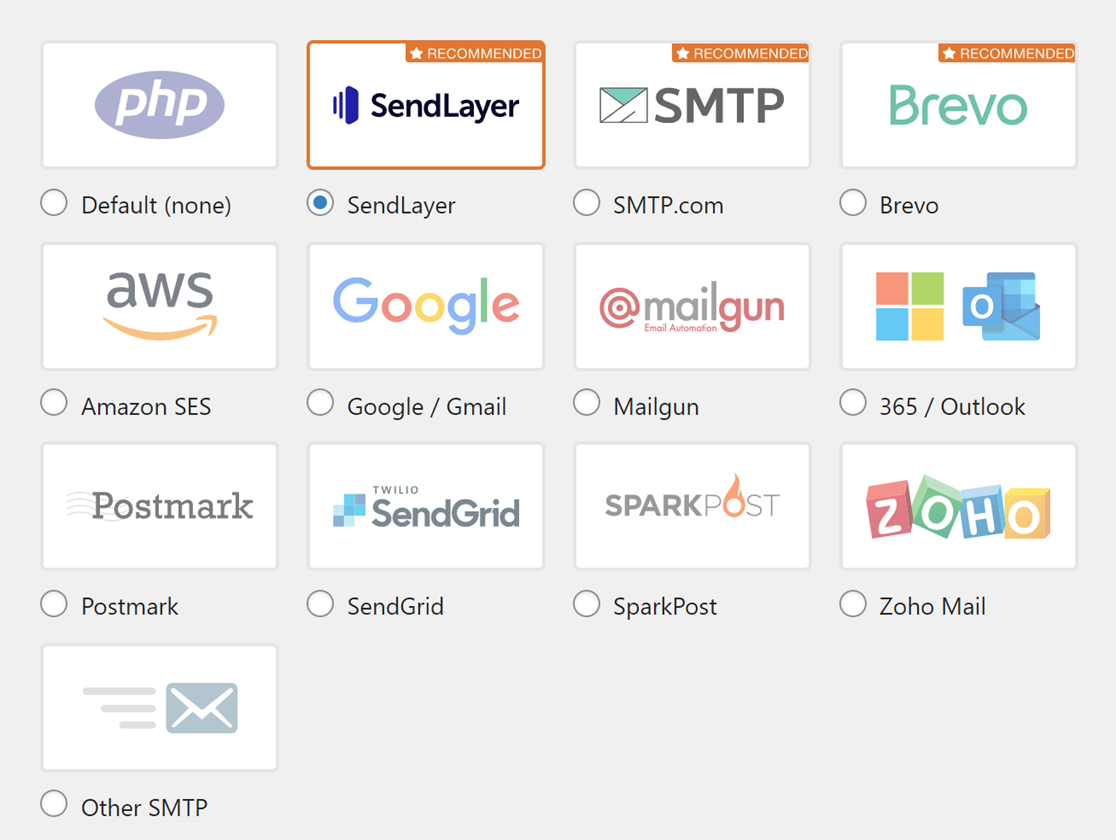
A seconda del mailer che hai scelto, ti verrà richiesto di inserire alcuni dettagli per completare l'integrazione. Con SendLayer, il processo è stupidamente semplice perché hai solo bisogno della chiave API del tuo account SendLayer.
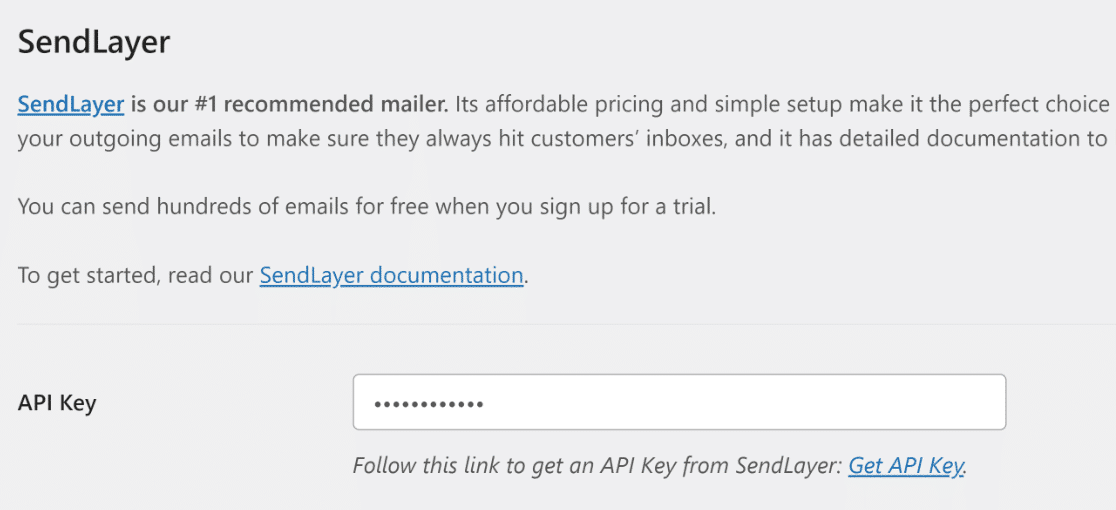
Per un tutorial dettagliato che spiega come impostare un mailer di tua scelta in WP Mail SMTP, fai clic sulla guida appropriata dalla tabella seguente:
| Mailer disponibili in tutte le versioni | Mailer in WP Mail SMTP Pro |
|---|---|
| InviaLayer | Amazon SES |
| SMTP.com | Microsoft 365/Outlook.com |
| Brevo | Zoho Mail |
| Google Workspace/Gmail | |
| Pistola postale | |
| Timbro postale | |
| SendGrid | |
| SparkPost | |
| Altro SMTP |
Quando hai finito di configurare le impostazioni del mailer in WP Mail SMTP, fai clic sul pulsante Salva impostazioni in basso.
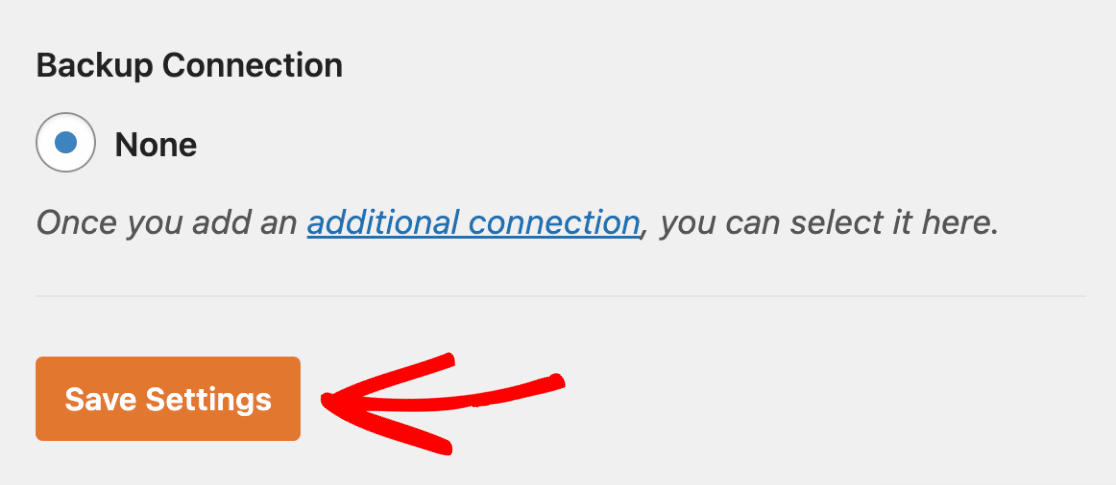
È una buona idea testare le tue email dopo aver cambiato il mailer. Puoi accedere allo strumento di test e-mail di WP Mail SMTP facendo clic sulla scheda Test e-mail dalla schermata Impostazioni.
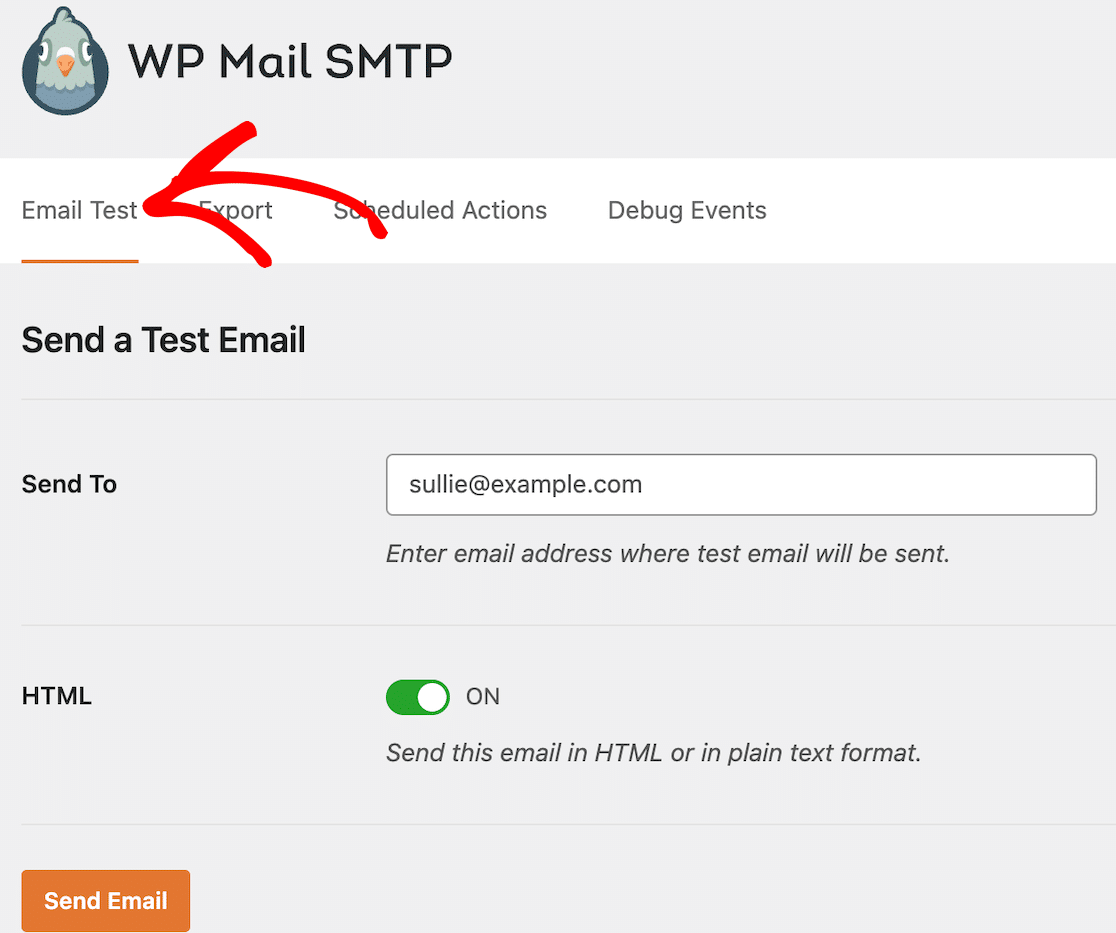
Dopo averlo fatto, inserisci un indirizzo email a cui desideri inviare l'email di prova. Assicurati che sia un indirizzo di tua proprietà in modo da poter controllare l'e-mail di prova nella tua casella di posta.
Premere il pulsante Invia e-mail per inviare l'e-mail di prova. Se tutto è stato impostato correttamente, vedrai immediatamente apparire sullo schermo un messaggio di successo.
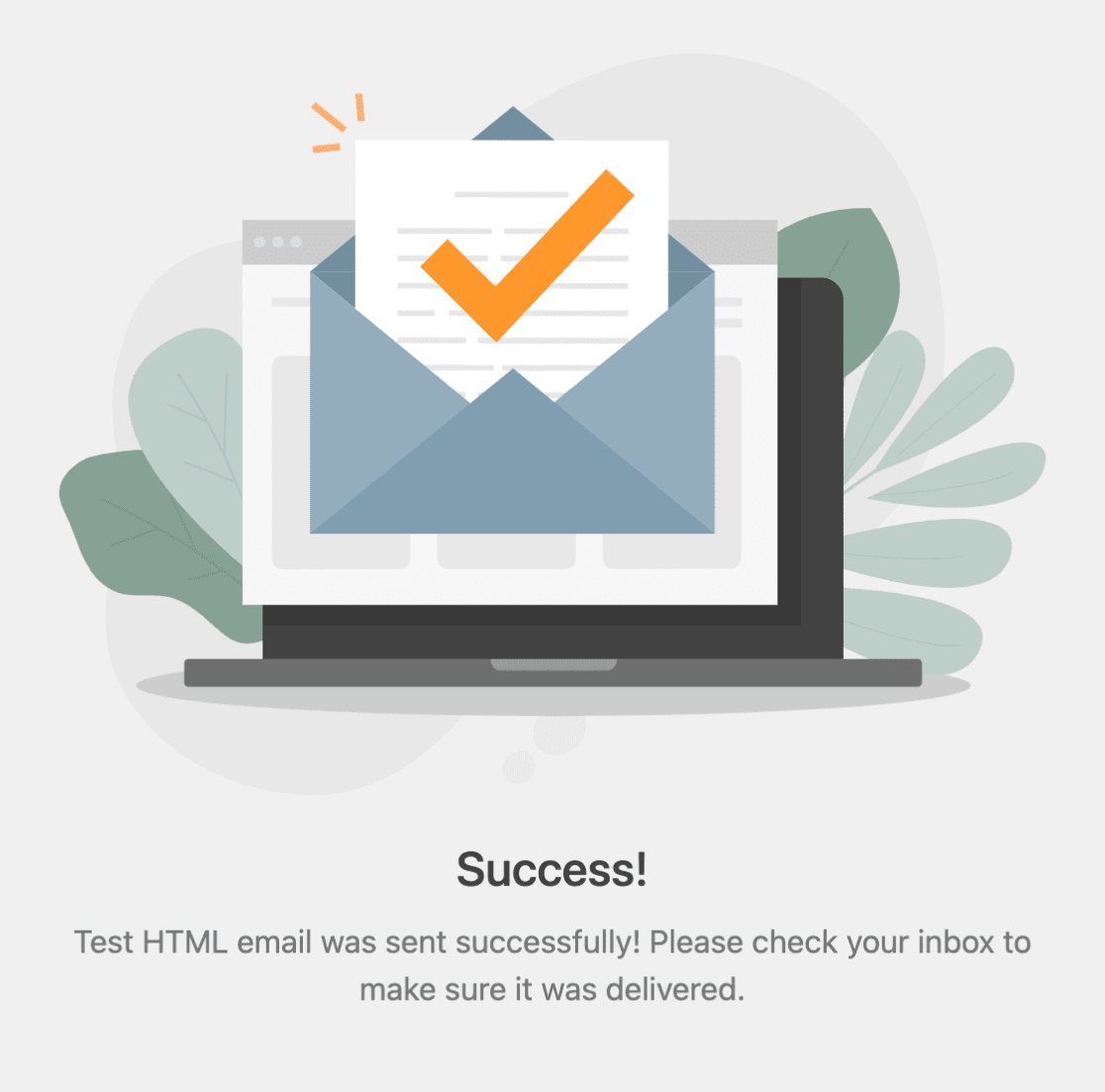
È anche una buona idea accedere alla tua casella di posta e cercare l'e-mail di prova in arrivo, che sarà simile a questa:
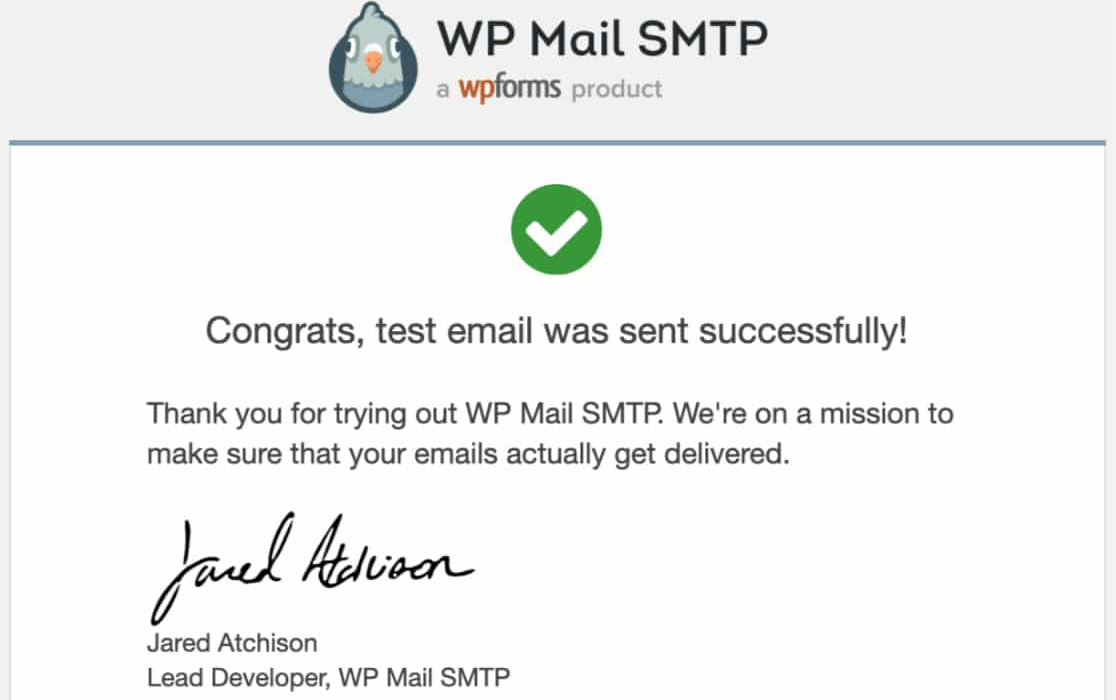
E questo è tutto!
Ora sai come risolvere il problema "impossibile connettersi all'host SMTP" in WP Mail SMTP.
Successivamente, personalizza le notifiche del modulo
Ora che le tue email vengono inviate, è il momento di rivedere le tue notifiche per vedere se puoi migliorare il layout predefinito. WPForms ha tantissimi modelli di email preimpostati. Dai un'occhiata!
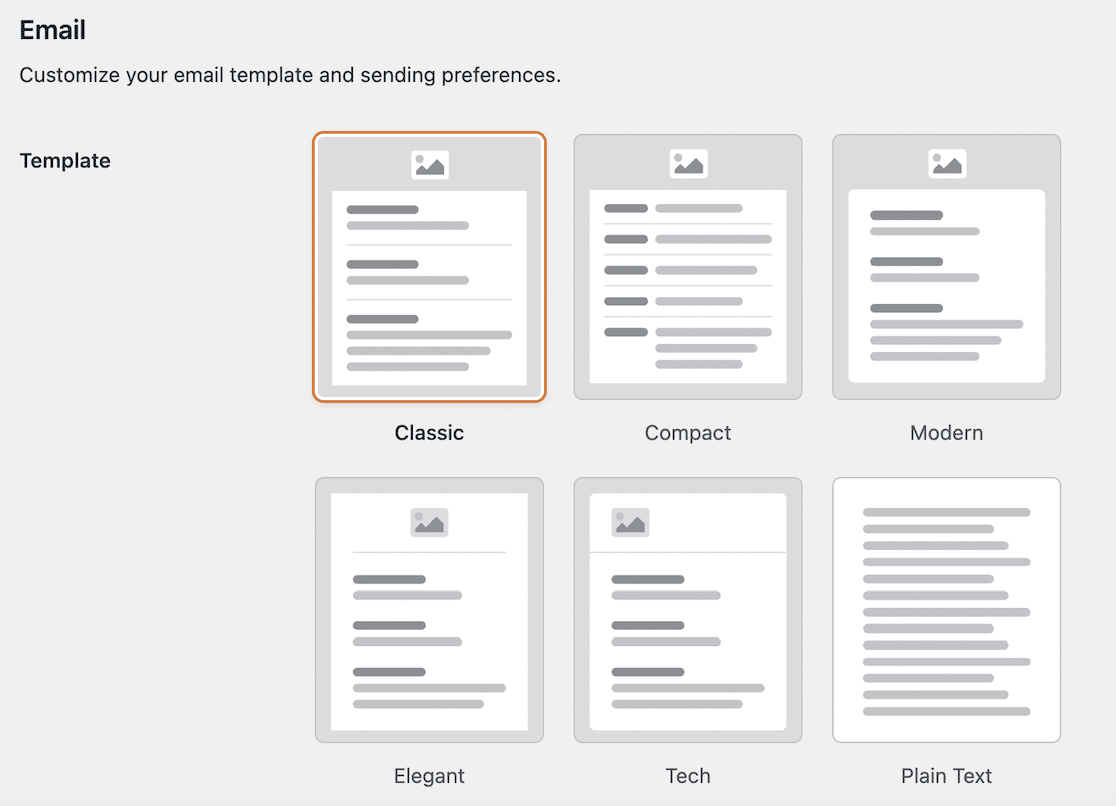
Pronto a costruire il tuo modulo? Inizia oggi con il plug-in per la creazione di moduli WordPress più semplice. WPForms Pro include oltre 1.400 modelli di modelli di moduli e offre una garanzia di rimborso di 14 giorni.
Se questo articolo ti ha aiutato, seguici su Facebook e Twitter per ulteriori tutorial e guide gratuiti su WordPress.
